Los 9 mejores consejos y trucos de Canva que debes saber
La mayor fortaleza de Canva es la simplicidad de su interfaz y otras opciones. La facilidad con la que te permite crear un póster o una plantilla en unos pocos pasos es encomiable. Sin embargo, esta popular herramienta de diseño hace más que compilar muchos elementos en plantillas e historias. Tiene muchas herramientas útiles que pueden hacer que su diseño gráfico sea fácil y conveniente a largo plazo.
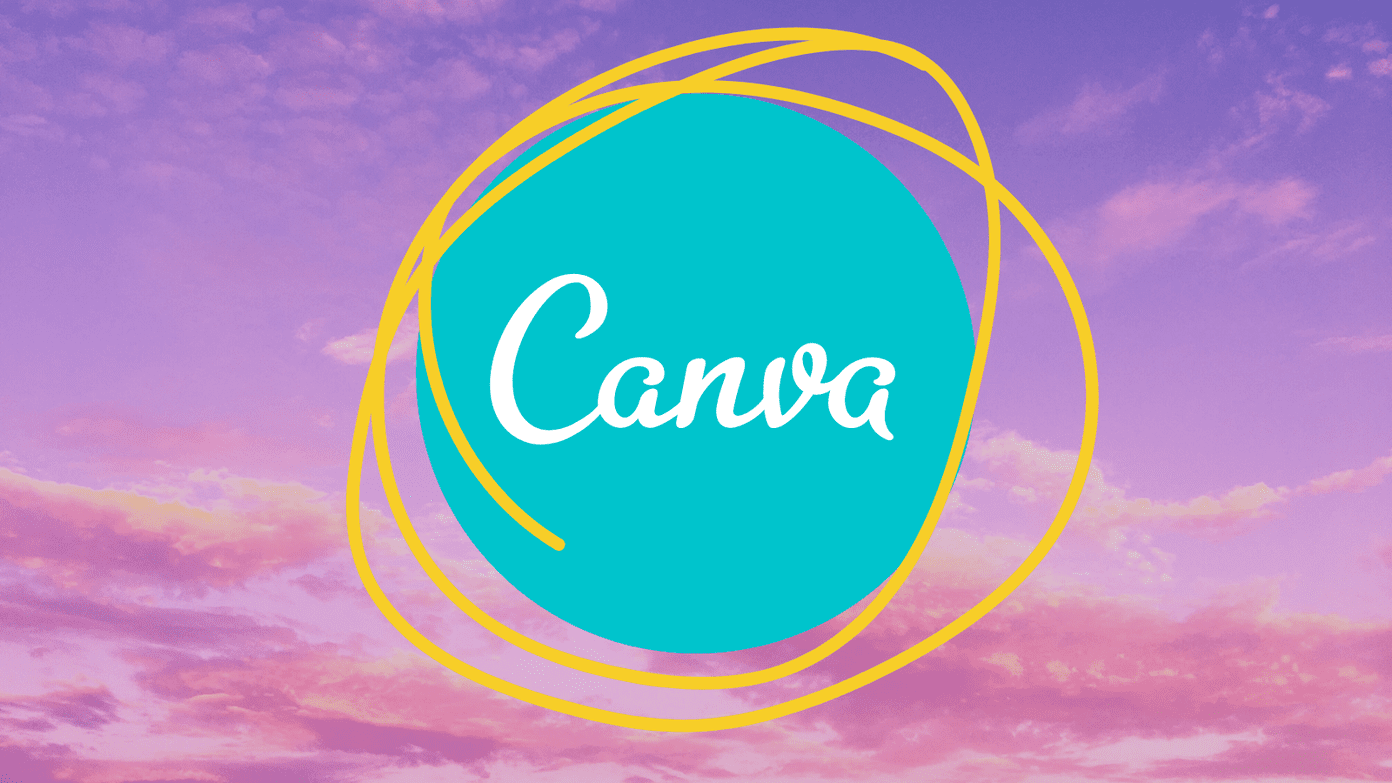
Entonces, si desea aprovechar al máximo Canva, aquí hay algunos consejos y trucos para ayudarlo.
Echémosles un vistazo.
1. Objetos superpuestos
El diseño de un modelo básico requiere una gran cantidad de elementos, ya sea una forma simple o una masa complicada de elementos similares a imágenes prediseñadas. Y la clave de cualquier modelo bien diseñado es la capa. Afortunadamente, Canva te permite organizar fácilmente las capas con solo unos pocos clics.
Cuando todos los elementos y objetos estén en su lugar, haga clic con el botón derecho en un objeto específico y seleccione Enviar atrás o adelante para cambiar su ubicación. Lo bueno es que también puede encargarse de esto a través de atajos de teclado (más sobre eso más adelante).
Lee También Las 8 mejores soluciones para el Centro de actividades que no se abre en Windows 10
Las 8 mejores soluciones para el Centro de actividades que no se abre en Windows 10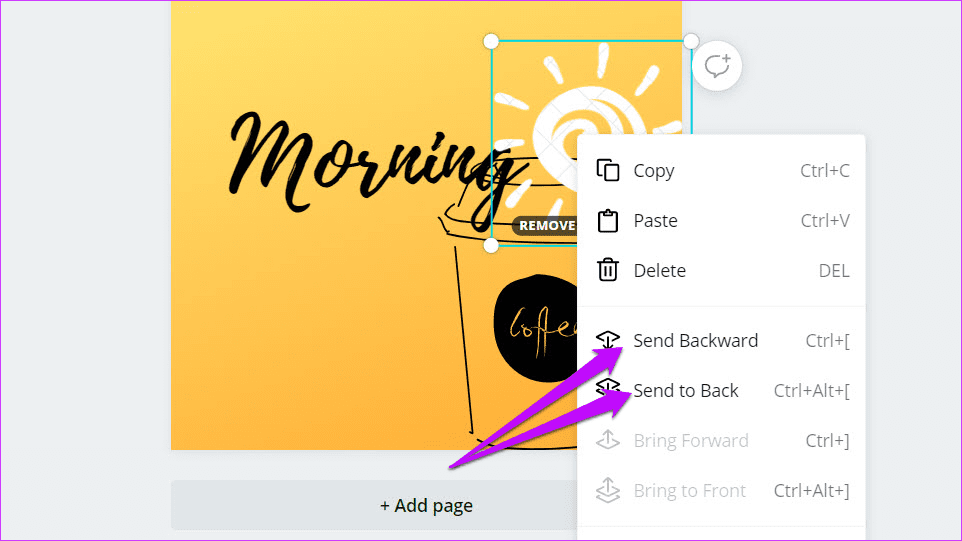
Si desea un objeto en la base, la opción Enviar al fondo servirá.
2. Corta la imagen en formas
La capacidad de cortar imágenes en formas es quizás una de las características más útiles de Canva. Desde historias de Instagram hasta postales, aplica este simple truco en una variedad de escenarios. Solo necesitas verificar que la forma esté disponible en Canva.
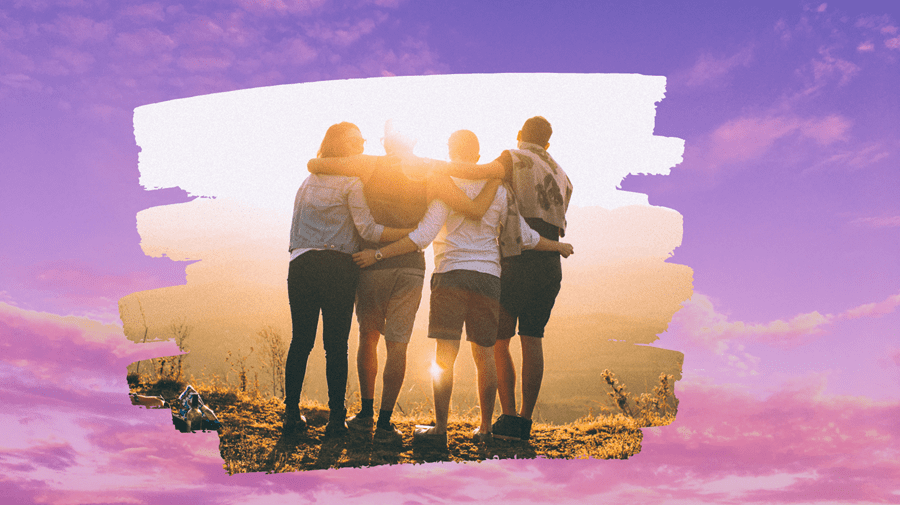
Para comenzar, cargue la foto que desea recortar en Canva. Luego, seleccione Elementos en el panel derecho y haga clic en la opción Ver todo junto a Marcos.
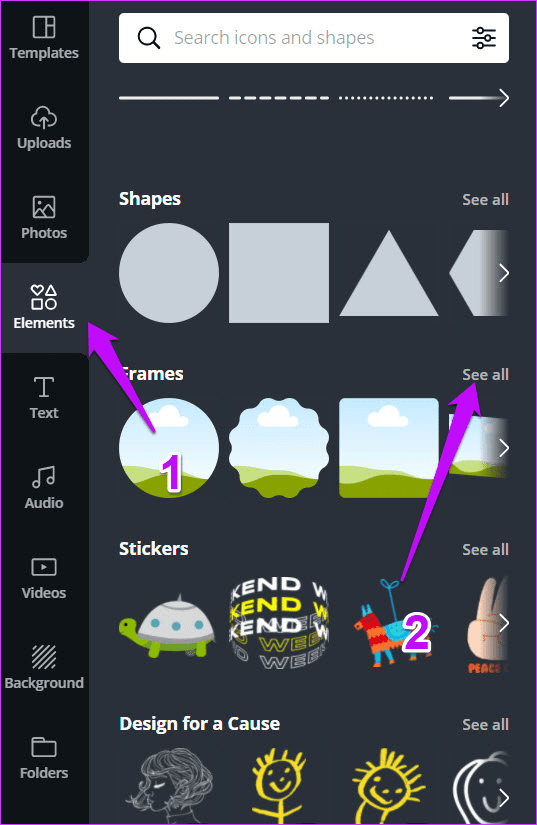
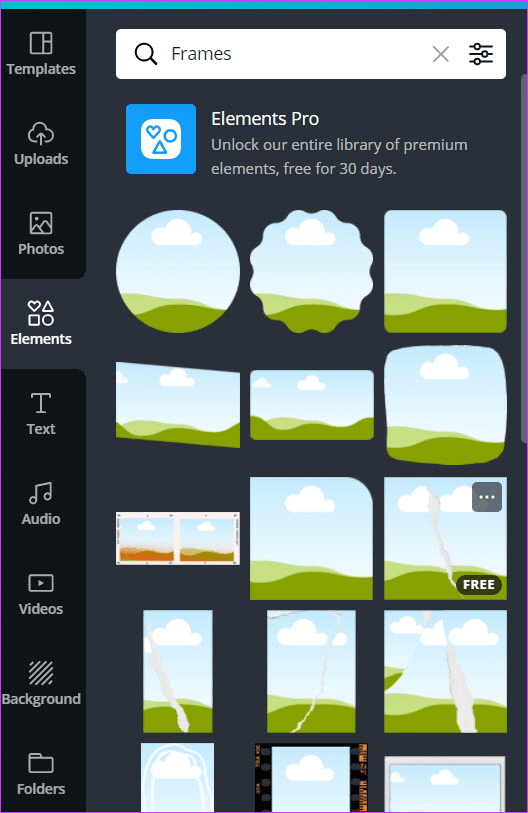
Una vez que haya seleccionado su marco, vuelva a Cargar y arrastre la nueva imagen al marco para recortarla. ¿Simple no?
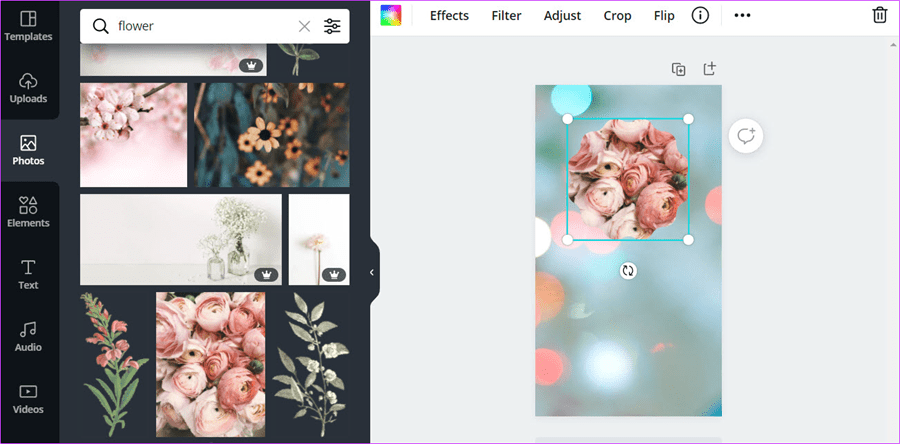
Para ajustar el tamaño de la imagen, haga doble clic en la imagen dentro del marco. Ahora arrastre cualquiera de los cuatro puntos blancos para ajustar el tamaño de la imagen.
buen consejo: También puede utilizar las imágenes de la galería de imágenes para recortarlas con la forma que desee.
Lee También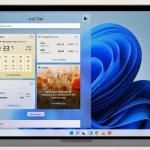 Las 6 mejores formas de arreglar widgets que no funcionan en Windows 11
Las 6 mejores formas de arreglar widgets que no funcionan en Windows 113. Crea GIF animados
Como se mencionó anteriormente, Canva no se limita a crear plantillas o historias de Instagram. Esta elegante herramienta también te permite jugar con las animaciones. Puede crear pequeñas animaciones tontas o GIF con solo unos pocos clics.
Por ejemplo, si está creando una historia de Instagram, puede agregar un marco animado. Para hacer esto, haga clic para seleccionar el elemento que desea animar y seleccione Animar en la cinta superior.
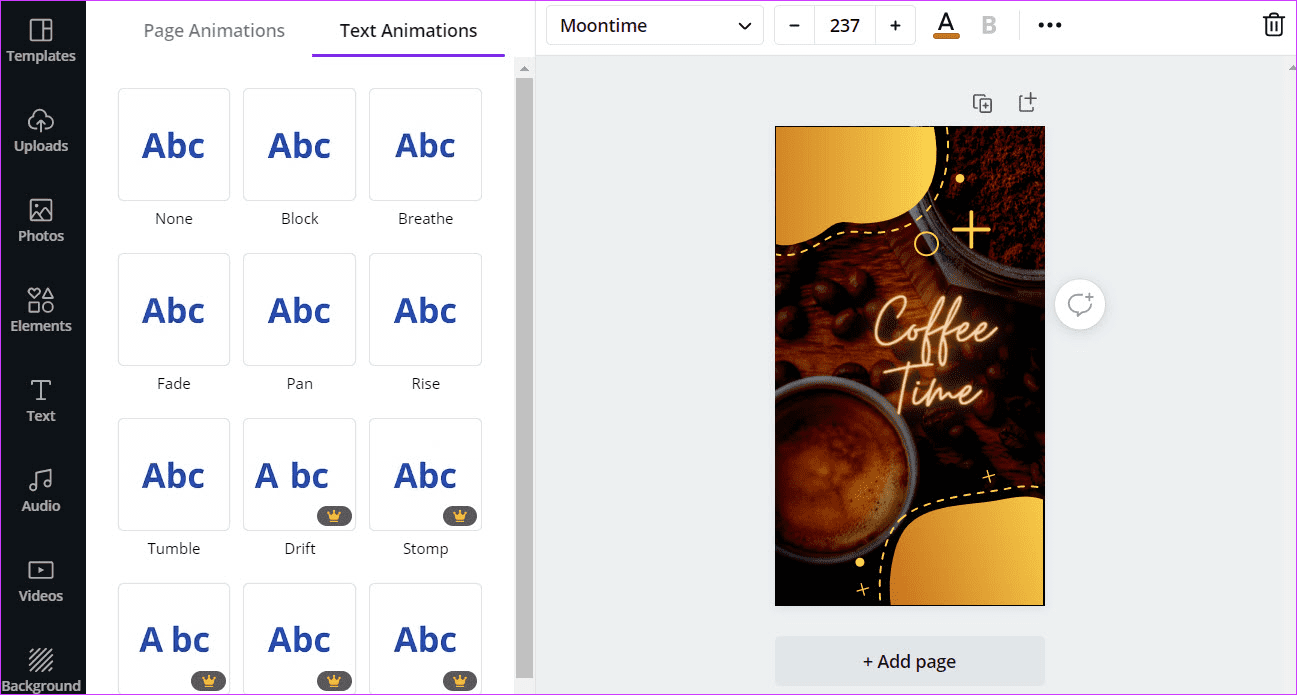
Una vez hecho esto, seleccione una de las animaciones de página en el panel derecho como se muestra arriba. También puede animar otros elementos en la página. Una vez hecho esto, haga clic en el icono de reproducción en la parte superior para ver la imagen completa.
Los archivos animados solo se pueden descargar en formato MP4.
buen consejo: ¿Como un objeto? Selecciónelo y haga clic en el ícono de Información en la parte superior. Luego haga clic en Agregar a Me gusta. Después de eso, también aparecerá en Carpeta > Me gusta, para facilitar el acceso.
4. Ajusta la transparencia de la imagen
El grado de transparencia de un objeto o imagen es fundamental para diseñar un modelo de calidad. Afortunadamente, la versión web de Canva te permite cambiar la transparencia de la imagen con bastante facilidad.
Lee También Cómo subrayar texto doble en Microsoft Word
Cómo subrayar texto doble en Microsoft WordSeleccione el objeto o elemento y haga clic en el pequeño icono de tablero de ajedrez en la esquina superior derecha.
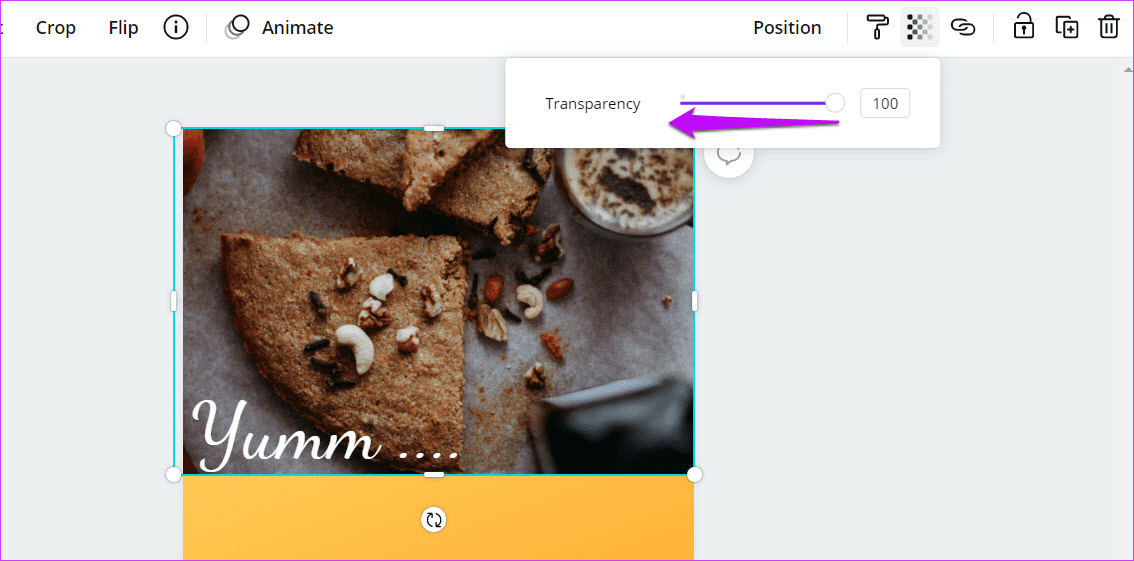
Ahora todo lo que tiene que hacer es arrastrar el control deslizante de su elección.
5. Crea un filtro personalizado
Canva viene con varios ajustes preestablecidos para editar imágenes. Sin embargo, si no le gustan los filtros listos para usar, puede ajustar la imagen a su gusto. Y esto es posible gracias a la herramienta Ajustar. Lo bueno es que también puede guardar la configuración de su filtro para usarla en proyectos futuros.
Entonces, la próxima vez que ajuste una imagen, copie y guarde el código de filtro como se muestra en la captura de pantalla a continuación.
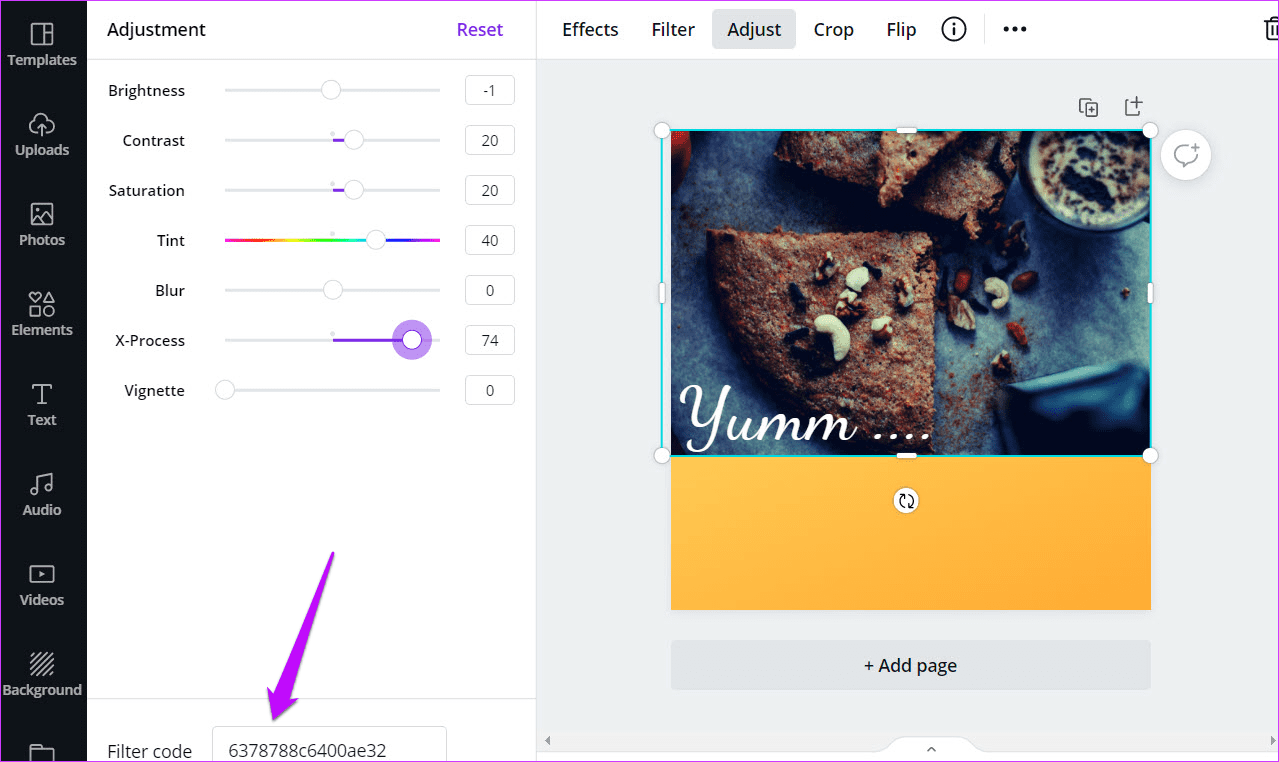
Siempre que desee la misma configuración de filtro en una nueva imagen, abra el panel Ajustar y pegue el código de filtro en la parte inferior. La imagen se transformará casi inmediatamente. ¿guay, verdad?
6. Bloquear elementos confusos
La herramienta de bloqueo es útil cuando se trabaja con una tonelada de elementos. Como su nombre indica, te permite bloquear la posición de ciertos elementos seleccionados. De esa forma, puede continuar con el diseño sin alterar el módulo completo.
Lee También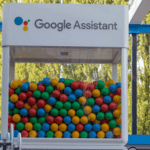 Cómo habilitar y deshabilitar el modo ambiental del Asistente de Google
Cómo habilitar y deshabilitar el modo ambiental del Asistente de GooglePara hacer esto, seleccione un solo elemento, haga clic en el pequeño ícono de candado en la franja superior, ¡y listo!

Esto bloqueará la posición del grupo. Eres libre de continuar con otras modificaciones. Cuando el diseño esté terminado, haga clic en el icono nuevamente para (lo hizo bien) desbloquearlo.
Buena pista: Para bloquear un grupo de objetos en posición, primero agrúpelos y luego bloquéelos.
7. Agrega un hipervínculo
Canva no solo procesa imágenes JPEG o PNG. Esta herramienta de diseño gráfico también te permite descargar plantillas y diseños como archivos PDF. Y eso no es todo. Por un lado, puede vincular un elemento de la página (texto o imágenes prediseñadas) a un sitio web externo.
Para hacer esto, seleccione el objeto al que desea vincular, haga clic en el icono de enlace en la esquina superior derecha e ingrese la URL del sitio web.
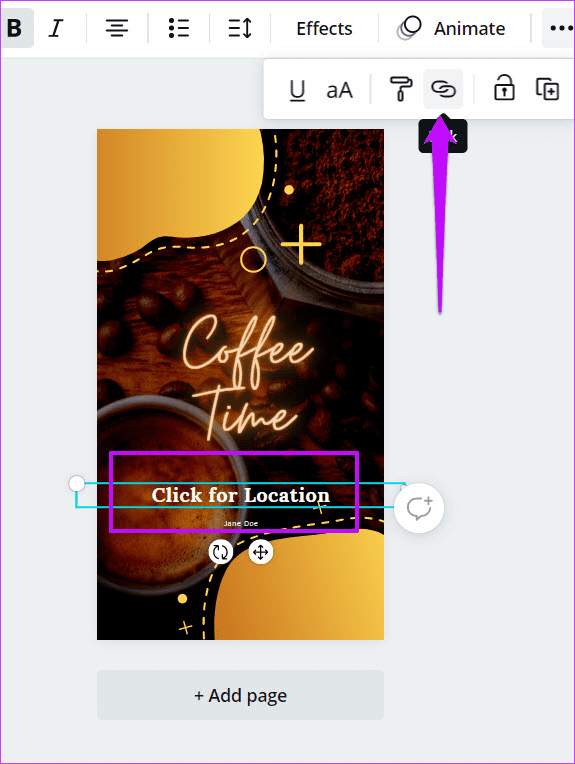
Ahora debe asegurarse de descargar el diseño en formato PDF.
Lee También Cómo ocultar contactos sin número de teléfono en Android
Cómo ocultar contactos sin número de teléfono en Android8. Administre páginas fácilmente
Una de las principales fortalezas de la herramienta web Canva es que te permite crear un conjunto de páginas para un solo proyecto. Pero ordenar todas las páginas puede ser difícil y llevar mucho tiempo. El ingenioso ícono del administrador de páginas en la parte inferior se encargará de eso.
Para ver todas sus páginas a la vez, haga clic en el ícono de Páginas en la cinta inferior.
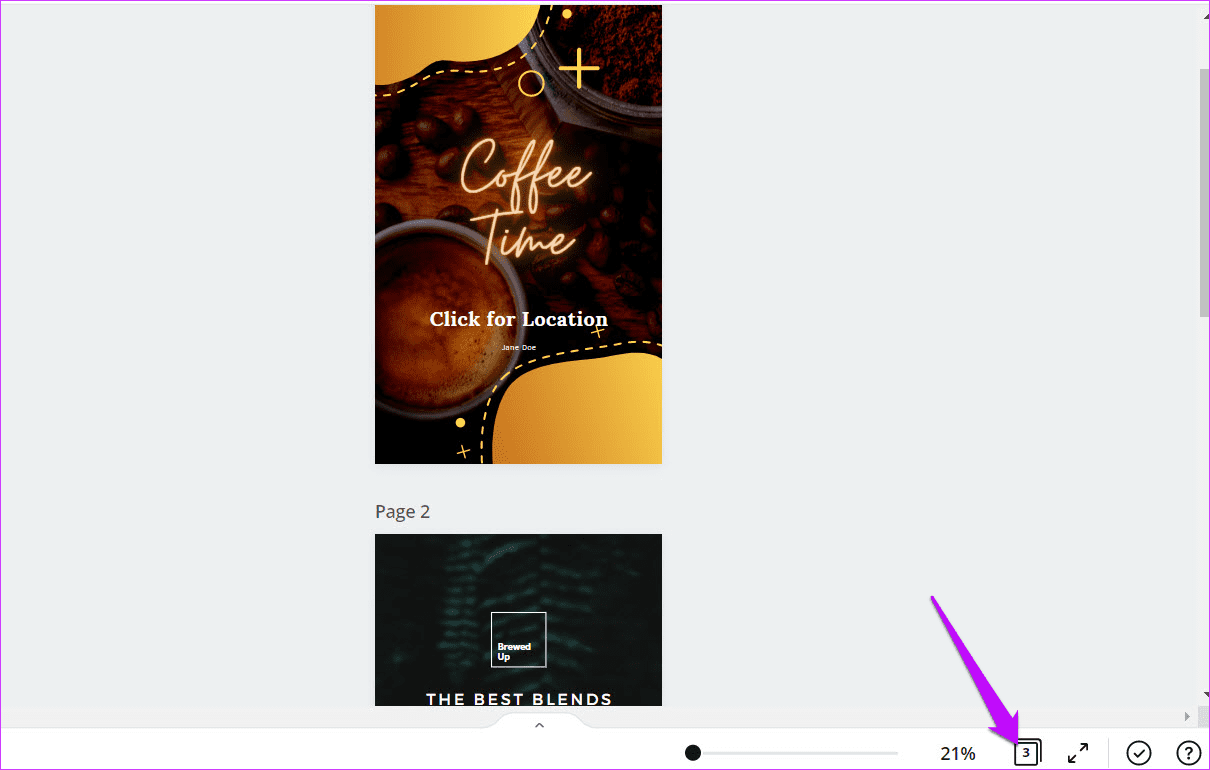
Luego seleccione la página que desea revisar y haga doble clic en ella
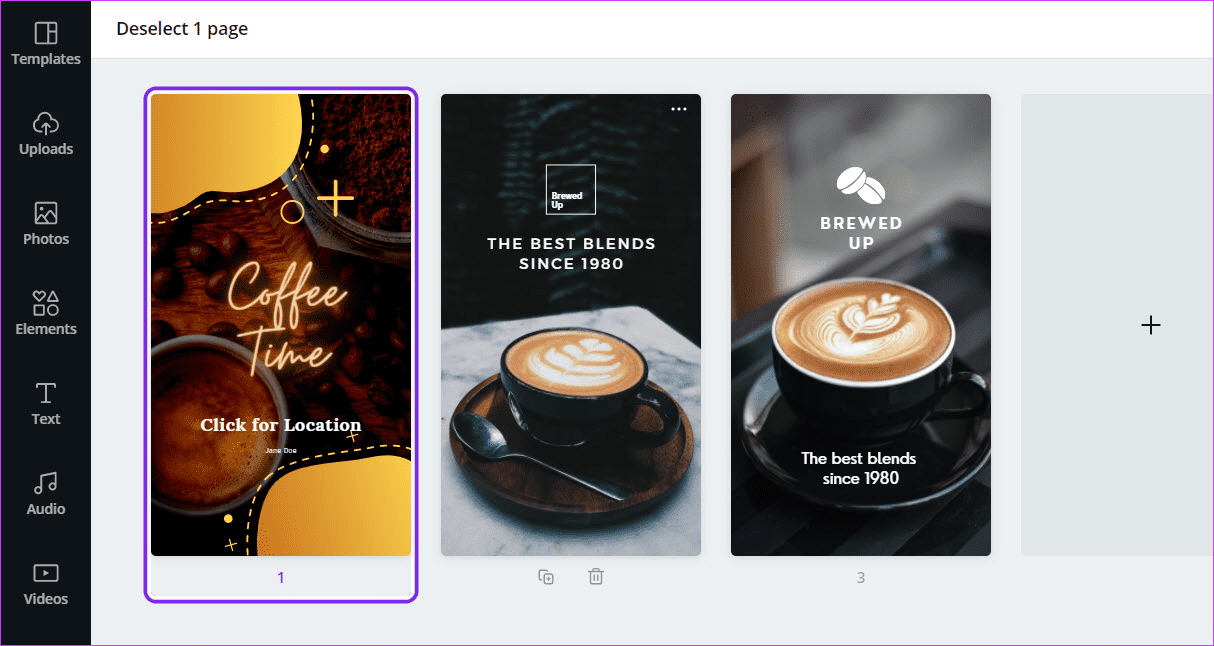
buen consejo: La vista ampliada también le permite reorganizar fácilmente las diferentes páginas. Simplemente arrastre y suelte las diferentes páginas para reorganizarlas según sus preferencias.
9. Conoce los atajos
Dicen que no hay vuelta atrás una vez que te acostumbras a los atajos de teclado, y por una buena razón. Los accesos directos no solo facilitan su trabajo, sino que también ahorran mucho tiempo. o Lo bueno de Canva es que contiene atajos de teclado y atajos convencionales.
Por ejemplo, no necesita buscar entre todas las coronas de la biblioteca de Canva si solo quiere coronas rojas para una tarjeta navideña. Simplemente escriba "rojo + guirnalda" en el campo de búsqueda para obtener resultados de búsqueda para agregar artículos con temas navideños.
Lee También Cómo administrar ubicaciones importantes en tu iPhone
Cómo administrar ubicaciones importantes en tu iPhone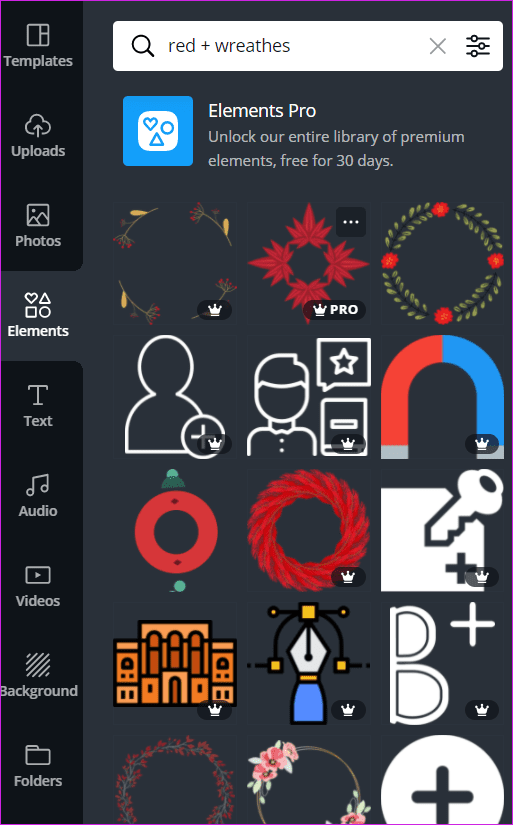
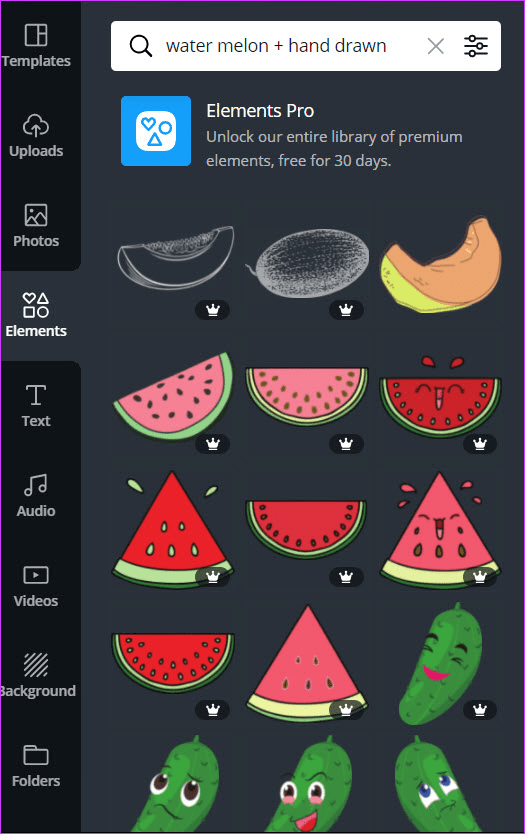
Del mismo modo, si desea excluir todas las coronas rojas, simplemente agregue el denominador negativo a su consulta de búsqueda.
Además de lo anterior, Canva también admite varias teclas de acceso rápido además de la combinación habitual Ctrl+C y Ctrl+V.
- Para cambiar el tamaño de una imagen proporcionalmente, presione Alt mientras cambia el tamaño.
- Para duplicar un objeto, seleccione el objeto y presione Alt + D
- Envía el elemento al frente, selecciona y presiona Ctrl + ]
- Devolver el elemento, seleccionar y presionar Ctrl +[[[[[[[[
- Para agrupar varios objetos, selecciónelos todos y presione Ctrl+G.
Brindemos por diseños inteligentes
Entonces, estos son algunos de los consejos y trucos de la versión gratuita de Canva, con la que puedes crear una variedad de llamativos volantes, carteles y plantillas para las historias de Instagram. La clave de cualquier diseño gráfico es mantenerlo al mínimo para que cada elemento se destaque.
Entonces, ¿qué función de Canva prefieres?
Si quieres conocer otros artículos parecidos a Los 9 mejores consejos y trucos de Canva que debes saber puedes visitar la categoría Informática.

TE PUEDE INTERESAR